Kako omogućiti roditeljsku kontrolu u Yandex.Browseru
Roditeljska kontrola pod samim sobom podrazumijeva sigurnu upotrebu, a u ovom se slučaju odnosi na Yandex.Browser. Unatoč imenu, roditeljska kontrola uopće ne može koristiti majka i tata, optimizirajući rad na Internetu djetetu, ali i drugim skupinama korisnika.
U Yandex.Browseru nema funkcije roditeljske kontrole, ali postoji DNS postavka pomoću koje možete koristiti besplatnu uslugu od Yandexa, radeći na sličnom principu.
sadržaj
Omogući DNS poslužitelje Yandex
Kada provodite vrijeme na internetu, radeći ili koristite ga za zabavu, stvarno ne želite slučajno posrnuti na različitim nepristranim sadržajima. Osobito želim braniti moje dijete, tko može ostati na računalu bez nadzora.
Yandex je stvorio vlastite DNS poslužitelje odgovorni za filtriranje prometa. Jednostavno funkcionira: kada korisnik pokuša pristupiti određenoj web-lokaciji ili pretraživač pokušava prikazati različite materijale (na primjer, pretraživanjem slika), prvo se sve adrese web-mjesta provjeravaju putem baze podataka o opasnim lokacijama, a zatim se filtriraju sve opscene IP adrese, ostavljajući samo one sigurne rezultati.
Yandex.DNS ima nekoliko načina. Prema zadanim postavkama preglednik pokreće osnovni način rada koji ne filtrira promet. Možete postaviti dva načina.
- Sigurno zaražene i lažne web stranice blokirane su. adresa:
77.88.8.88
77.88.8.2 - Obitelj - web-lokacije i oglasi s sadržajem nisu blokirani za djecu. adresa:
77.88.8.7
77.88.8.3
Evo kako Yandex uspoređuje svoje DNS načine:
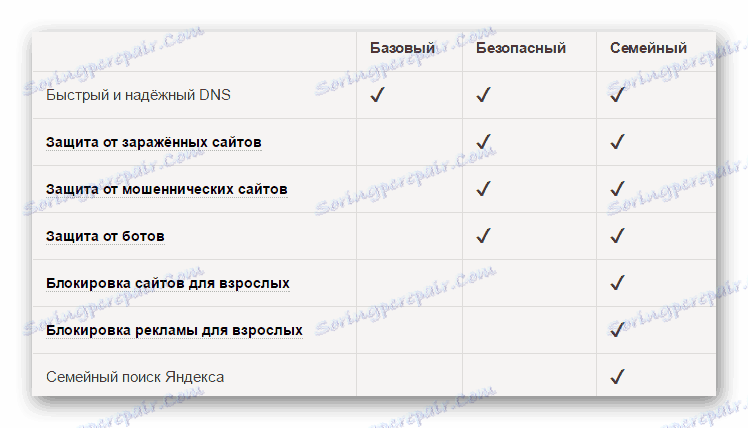
Važno je napomenuti da se pomoću ovih dvaju načina rada čak i ponekad može povećati brzina, budući da su DNS-ovi u Rusiji, CIS-u i zapadnoj Europi. Međutim, ne vrijedi očekivati stabilan i značajan porast brzine jer CSN obavlja drugačiju funkciju.
Da biste omogućili te poslužitelje, morate se uključiti u postavke usmjerivača ili konfigurirati postavke veze u sustavu Windows.
Korak 1: Omogućite DNS u sustavu Windows
Prvo ćemo pogledati kako unijeti mrežne postavke na različitim verzijama sustava Windows. U sustavu Windows 10:
- Desnom tipkom miša kliknite "Start" i odaberite "Network Connections" .
- Odaberite vezu "Centar za mreže i zajedničko korištenje" .
- Kliknite vezu "Lokalna veza" .
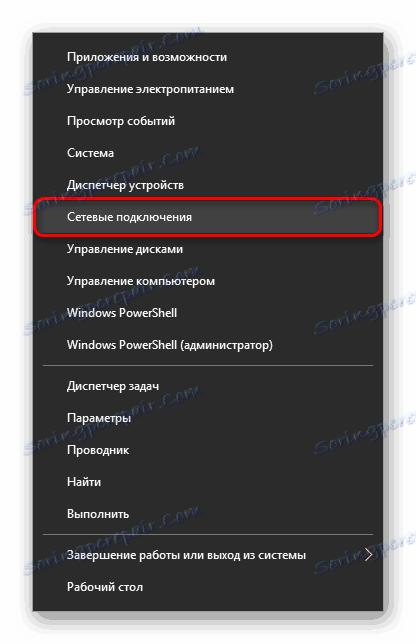
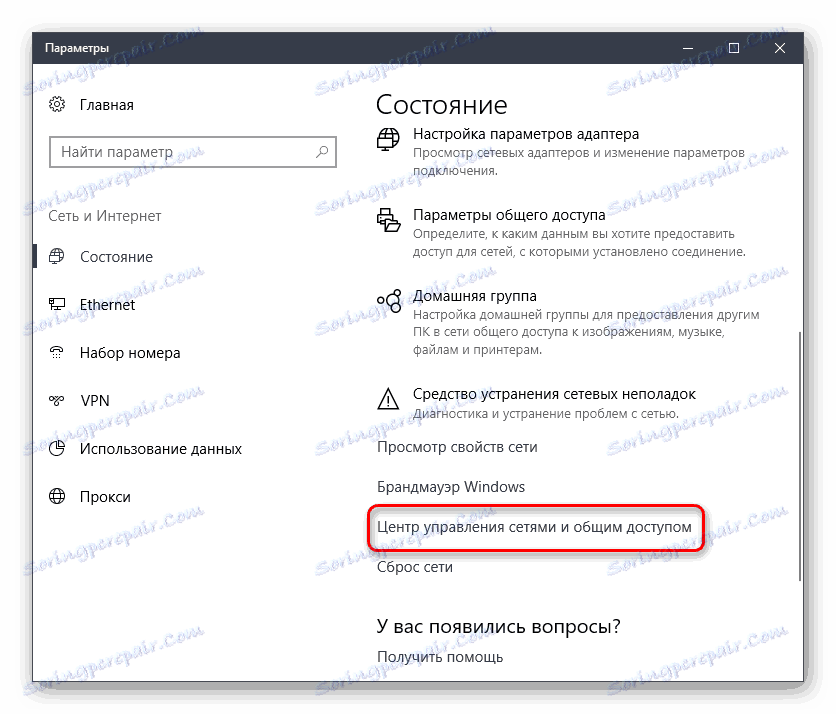

U sustavu Windows 7:
- Idite na Start > Upravljačka ploča > Mreža i internet .
- Odaberite odjeljak "Centar za mrežu i dijeljenje" .
- Kliknite vezu "Lokalna veza" .
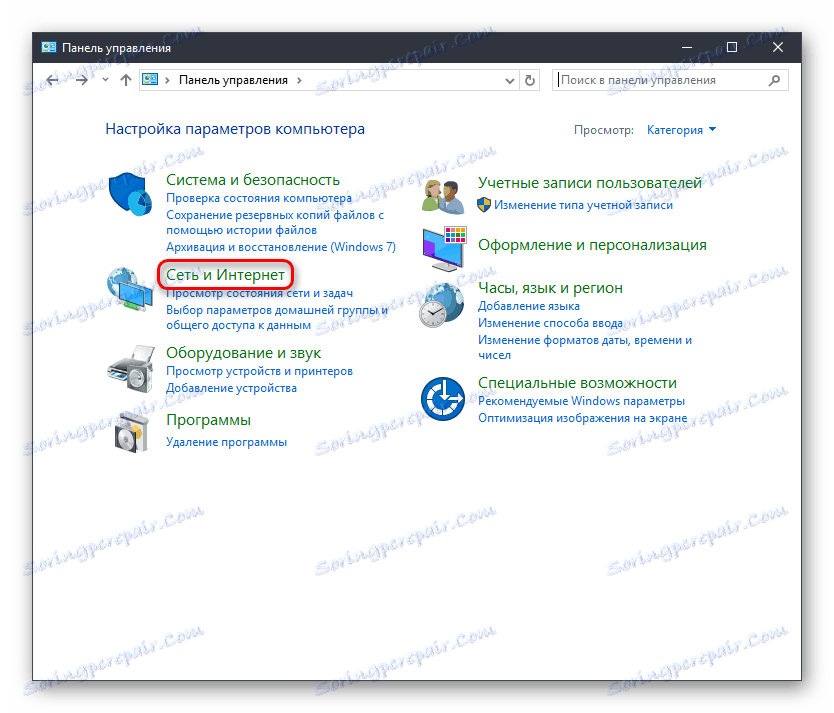
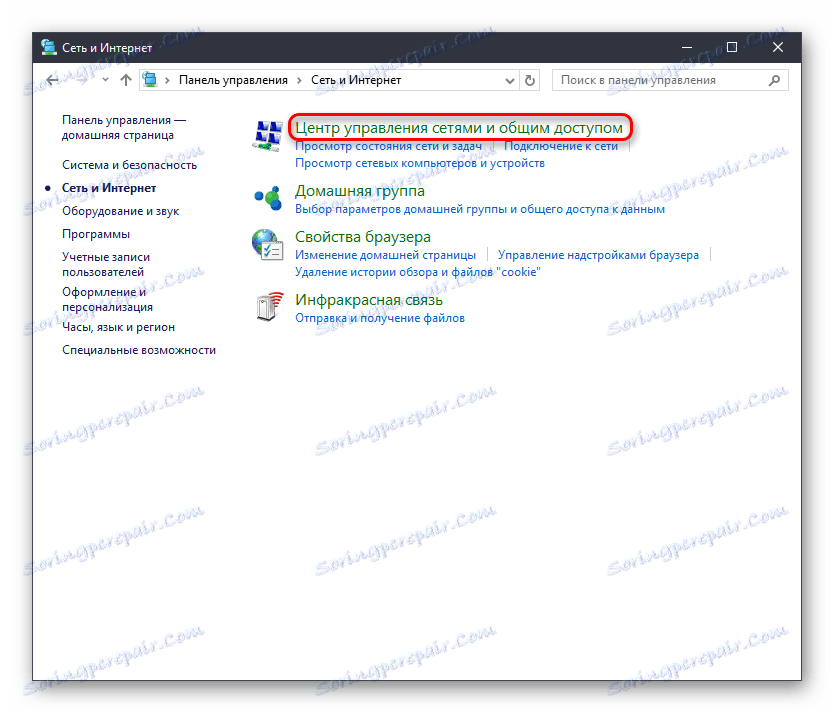

Sada će uputa za obje verzije sustava Windows biti ista.
- Otvorit će se prozor s statusom veze, kliknite gumb "Svojstva" .
- U novom prozoru odaberite "IP verzija 4 (TCP / IPv4)" (ako imate IPv6, odaberite odgovarajuću stavku) i kliknite "Svojstva" .
- U bloku s DNS postavkama prebacite vrijednost na "Upotrijebite sljedeće adrese DNS poslužitelja" i u polje "Preferred DNS server" unesite prvu adresu i na "Alternative DNS server" - drugu adresu.
- Kliknite U redu i zatvorite sve prozore.
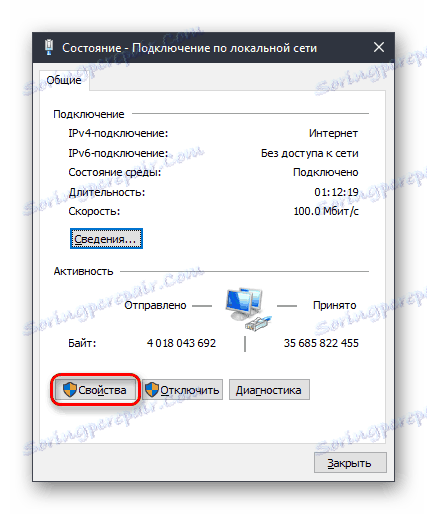
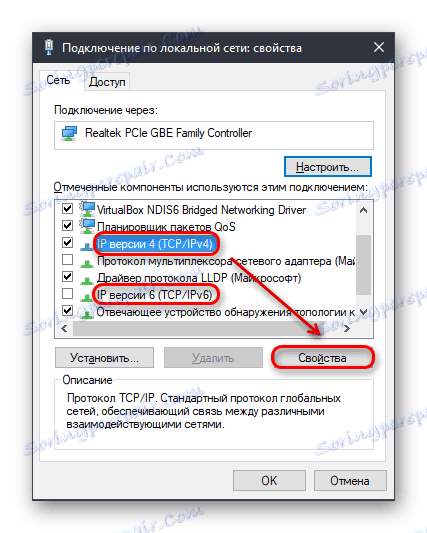

Omogućivanje DNS-a na usmjerivaču
Budući da korisnici imaju različite usmjerivače, nije moguće dati jednu instrukciju o tome kako omogućiti DNS. Stoga, ako želite osigurati ne samo vaše računalo, već i druge uređaje povezane Wi-Fi-om, pročitajte upute za postavljanje modela usmjerivača. Morate pronaći DNS postavku i ručno registrirati 2 DNS iz "Safe" ili "Family" modu. Budući da su obično postavljene dvije DNS adrese, trebate registrirati prvi CSN kao primarni, a drugi kao alternativni.
Korak 2: Postavke pretraživanja Yandex
Da biste poboljšali sigurnost, morate postaviti odgovarajuće parametre pretraživanja u postavkama. To je potrebno učiniti ako vam je potrebna zaštita ne samo od prebacivanja na neželjene web resurse, već i isključivanje iz izdavanja na zahtjev u tražilici. Da biste to učinili, slijedite upute u nastavku:
- Idite na stranicu "Postavke rezultata pretraživanja za Yandex" ,
- Pronađite opciju "Filtriranje stranice" . Zadana postavka je "Umjereni filtar" , trebali biste se prebaciti i na "Obiteljsko pretraživanje" .
- Kliknite gumb "Spremi i vrati se na pretraživanje" .
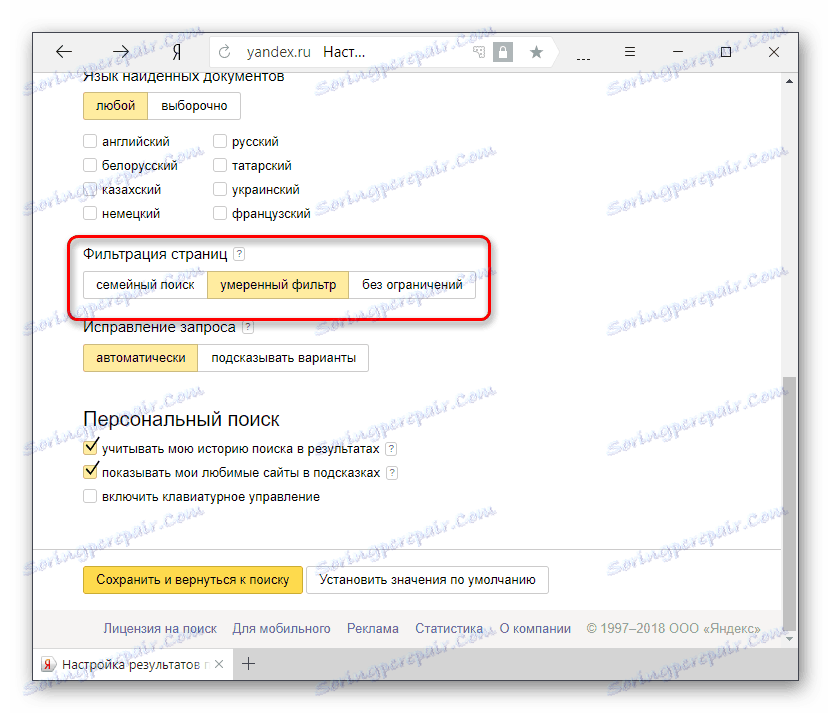
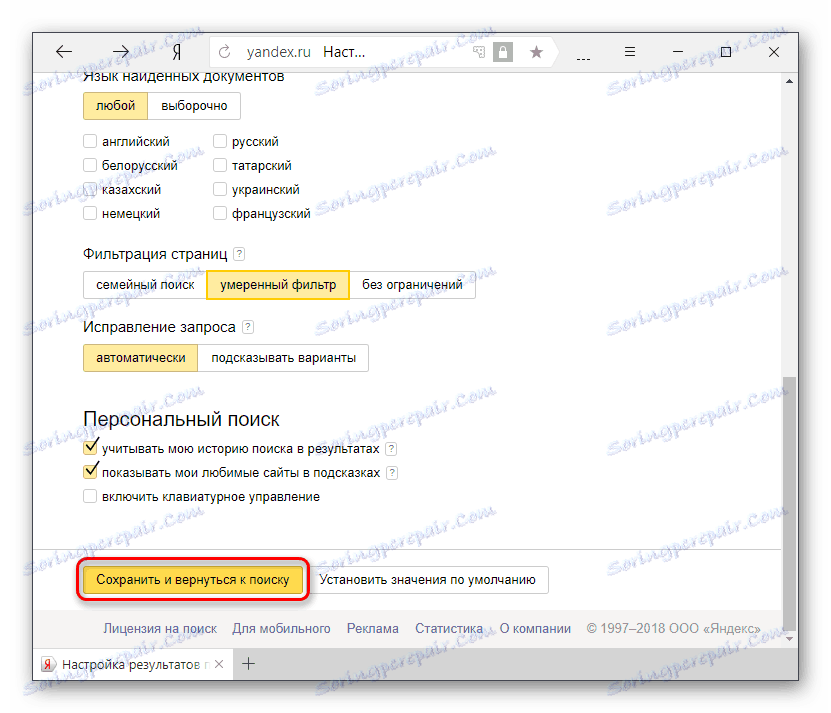
Za pouzdanost, preporučujemo da postavite zahtjev koji ne biste željeli vidjeti u pitanju prije nego što se prebacite na "Obiteljski filtar" i nakon promjena postavki.
Da bi filtar radio na trajnoj osnovi, spremanje kolačića mora biti omogućeno u Yandex.Browser!
Pročitajte više: Kako omogućiti kolačić u Yandex.Browser
Pročitajte više: Kako omogućiti kolačić u Yandex.Browser
Konfiguriranje hostova kao alternativu instalaciji DNS-a
Ako već koristite neki drugi DNS i ne želite ga zamijeniti s poslužiteljem iz Yandexa, možete upotrijebiti još jedan zgodniji način - uređivanje datoteke hostova. Njegova je prednost veći prioritet u odnosu na DNS postavke. Prema tome, filteri domaćina prvo se obrađuju, a rad DNS poslužitelja već je prilagođen za njih.
Da biste unijeli izmjene u datoteku, morate imati administratorska prava na račun. Slijedite sljedeće upute:
- Slijedite put:
C:WindowsSystem32driversetcMožete kopirati i zalijepiti ovaj put u adresnu traku mape, a zatim pritisnite "Enter" .
- Pritisnite lijevu tipku miša kliknite datoteku domaćin 2 puta.
- S popisa koji se pojavljuje, odaberite Notepad, a zatim kliknite OK ( U redu) .
- Na samom kraju dokumenta unesite sljedeću adresu:
213.180.193.56 yandex.ru - Spremite postavke na standardni način - "File" > "Save" .
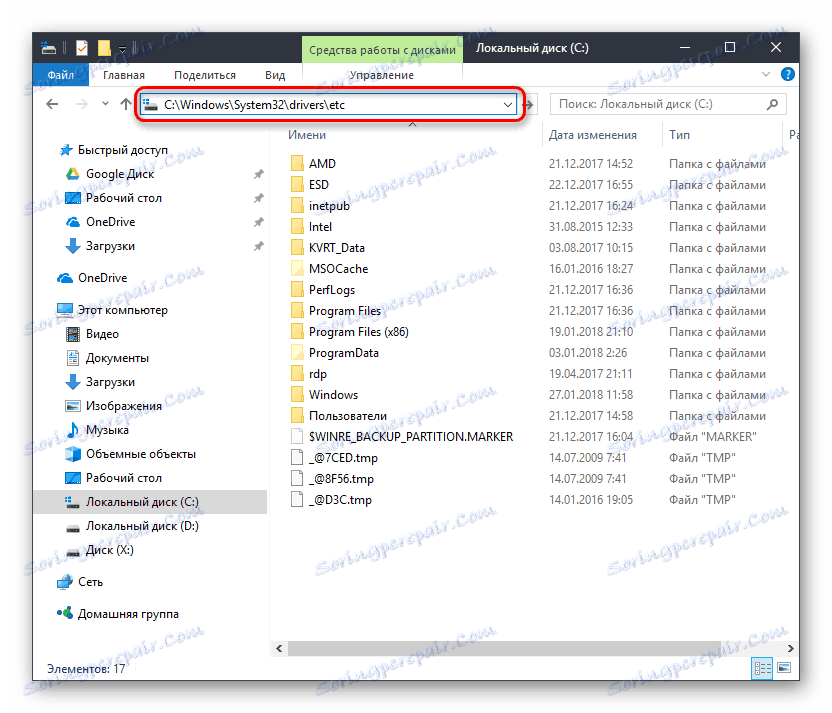
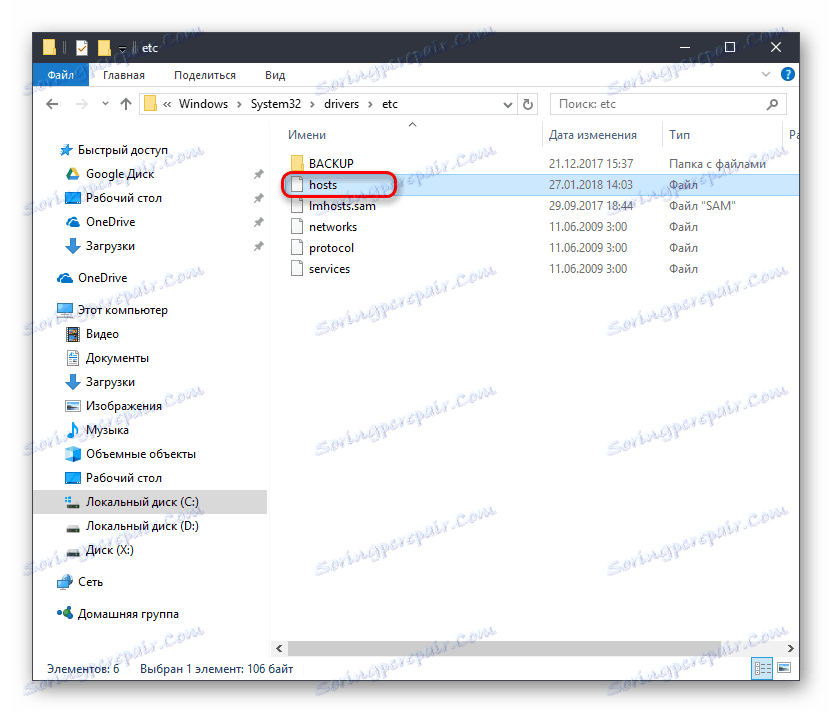
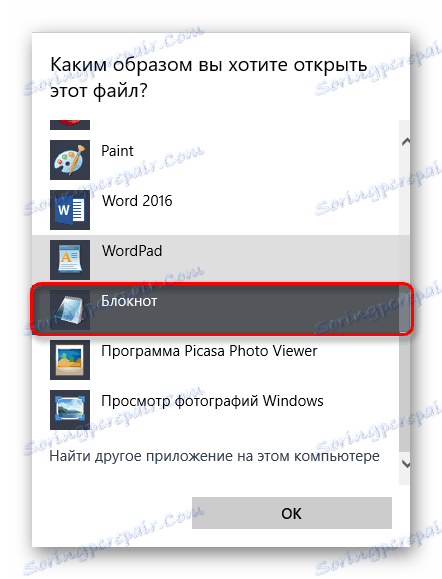
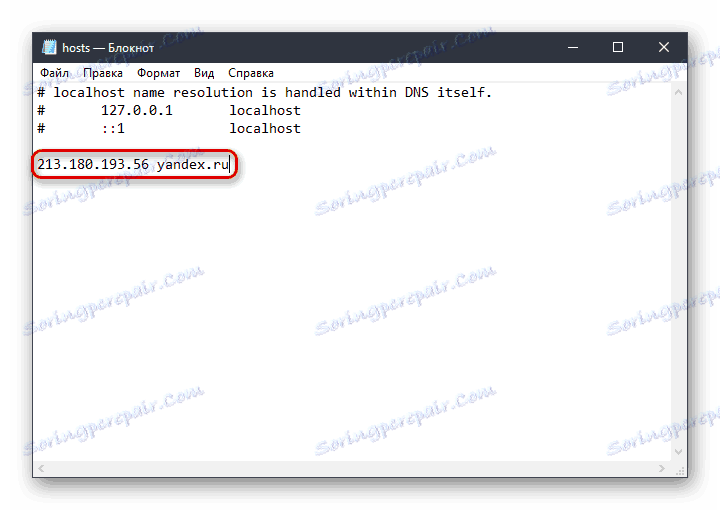

Ova IP adresa odgovorna je za rad Yandexa s uključenim "Obiteljskim pretraživanjem" .
Korak 3: Obriši preglednik
U nekim slučajevima, čak i nakon zaključavanja, vi i drugi korisnici i dalje možete pronaći neželjeni sadržaj. To je zbog činjenice da se rezultati pretraživanja i određene web-lokacije mogu uključiti u predmemoriju i kolačiće preglednika kako bi se ubrzao ponovljeni pristup. Sve što trebate u ovom slučaju je brisanje preglednika privremenih datoteka. Taj se postupak smatra ranije u drugim člancima.
Pročitajte više: Kako očistiti kolačiće u Yandex.Browseru
Kako izbrisati predmemoriju u Yandex.Browseru
Nakon čišćenja web preglednika provjerite kako funkcionira pretraživanje.
Možete pomoći i naši ostali materijali na temu nadzora sigurnosti u mreži:
Pročitajte također: Značajke roditeljske kontrole u sustavu Windows 10
Programi za blokiranje web stranica
Na takve načine možete omogućiti roditeljske kontrole u pregledniku i riješiti se sadržaja kategorije 18+, kao i mnoge opasnosti na internetu. Imajte na umu da u rijetkim slučajevima, zbog pogrešaka, Yandex ne može filtrirati opsceni sadržaj. Programeri u takvim slučajevima savjetuju da se žale na rad filtera u sustavu tehnička podrška ,